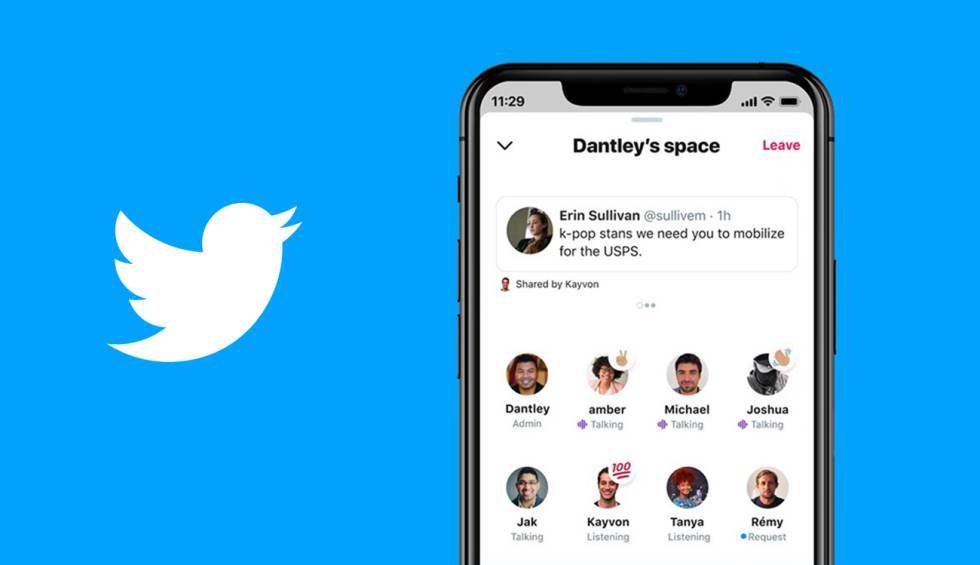Aujourd’hui, nous allons vous expliquer comment utiliser les espaces Twitter. Le nouveau projet promet d’être l’une des fonctionnalités les plus populaires de Twitter en 2021, du moins tant que l’intérêt pour les chats en ligne popularisés par Clubhouse perdurera. En fin de compte, le fonctionnement de Spaces est très similaire, car il se compose de salles audio dans lesquelles les utilisateurs du réseau social peuvent discuter.
Bien qu’elle n’ait commencé à être disponible que pour iOS, la fonctionnalité Twitter Spaces a déjà commencé à débarquer sur les appareils Android. C’est donc le moment idéal pour apprendre à utiliser cet outil et en tirer le meilleur parti.
Pour le maîtriser, vous n’avez besoin que de ce guide dans lequel nous vous expliquerons en détail comment créer vos propres salles audio sur Twitter, comment participer aux conversations créées par d’autres et comment y assister simplement en tant qu’auditeur. Commençons!
Comment utiliser les espaces Twitter?
Ces salles audio peuvent avoir un maximum de 10 participants, bien qu’il n’y ait pas de limite au nombre d’auditeurs.
Vous pouvez créer une salle audio simplement pour discuter avec vos amis ou pour discuter avec d’autres utilisateurs avec lesquels vous partagez un intérêt pour un sujet spécifique. Les utilitaires des espaces Twitter peuvent être multiples, il est donc préférable d’apprendre à utiliser cet outil pour en tirer le meilleur parti.

Comment créer vos salles audio?
Tout d’abord, voyons comment créer votre propre salle audio, à laquelle vous pouvez inviter d’autres utilisateurs à participer ou les avoir comme auditeurs. En tant que créateur d’une salle, vous êtes celui qui a le pouvoir d’activer ou de désactiver les microphones, d’expulser les interlocuteurs qui ne respectent pas vos règles et de télécharger une copie du contenu dans les 30 jours suivant sa fermeture.
Connaissant ces détails, nous vous expliquerons pas à pas comment créer vos salles audio à partir d’un appareil mobile:
- Cliquez sur le bouton + stylo dans le coin inférieur droit, puis cliquez sur l’icône Audio Rooms à l’extrême gauche. Une autre option pour créer une salle audio est de cliquer sur votre photo de profil dans la barre Flottes, de faire défiler vers l’extrême droite et de sélectionner «Salles audio».
- Sélectionnez les utilisateurs que vous souhaitez inviter dans votre salle audio.
- Choisissez qui peut rejoindre la conversation plus tard: “Tout le monde”, “Personnes que vous suivez”
- Cliquez sur “Démarrer votre salle audio”.
- Cliquez sur “Autoriser l’accès au microphone”.
Pour pouvoir créer votre propre salle audio, votre compte ne doit pas être protégé car les réunions sont publiques et accessibles à tous les utilisateurs.
Lorsque vous souhaitez fermer la salle, cliquez sur le bouton «Fin» dans le coin supérieur droit. Aucun utilisateur de Twitter ne pourra écouter ce dont vous avez discuté, mais il faut mentionner que le réseau social conserve une copie de sauvegarde pendant 30 jours.
Comment participer aux salles audio d’autres utilisateurs?
Les salles audio créées par d’autres utilisateurs sont visibles en haut de la page d’accueil Twitter, c’est-à-dire dans la section Flottes. Lorsqu’un utilisateur a une salle ouverte, sa photo de profil apparaît avec un cercle violet. Pour rejoindre leur réunion en tant que participant, procédez comme suit:
- Cliquez sur la photo de profil de l’utilisateur avec le cercle violet.
- Sélectionnez l’option «Rejoindre cette salle».
- Autorisez l’application à accéder au microphone.
- Cliquez sur l’icône du microphone dans le coin inférieur gauche pour envoyer une demande au créateur de la salle. Si le créateur de la salle l’accepte, vous commencerez à participer en tant que conférencier à la conversation.
Une autre possibilité de rejoindre en tant que conférencier dans les salles audio Twitter Spaces créées par d’autres utilisateurs est sur invitation. Ils peuvent le faire par message direct ou en vous envoyant un lien d’invitation.

Comment devenir auditeur dans les salles audio?
Vous pouvez également écouter la conversation. Lorsque la conversation ne vous intéresse pas, vous pouvez quitter la salle sans aucun problème. Évidemment, le créateur pourra voir que vous vous êtes joint en tant qu’auditeur.
Pour rejoindre les salles audio Twitter en tant qu’auditeur, suivez ce processus:
- Cliquez sur la photo de profil de l’utilisateur avec le cercle violet.
- Sélectionnez l’option «Rejoindre cette salle».
- Autorisez l’application à accéder au microphone.
- Pour modifier les paramètres, afficher les règles ou signaler la salle, cliquez sur le bouton à trois points horizontaux en bas.
Comme vous pouvez le voir, il est vraiment facile d’utiliser les espaces Twitter si vous suivez attentivement toutes les étapes. N’oubliez pas de respecter les règles de Twitter et commencez à profiter de cette fonctionnalité intéressante.